Fehlersuche -WEP-
Wählen Sie den entsprechenden Eintrag aus.
„Herstellen der Verbindung zum Wireless Router fehlgeschlagen. (Failed to connect to the wireless router.)“ wird angezeigt.
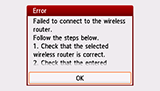
Stellen Sie sicher, dass der eingegebene WEP-Schlüssel für den Wireless Router und die ausgewählte WEP-Schlüsselnummer richtig sind, und richten Sie die drahtlose Verbindung dann erneut ein.
Zum Ändern der zu verwendenden WEP-Schlüsselnummer ändern Sie die Einstellungen des Wireless Routers, und richten Sie die drahtlose Verbindung dann erneut ein.
Informationen zum Ändern der Nummer des WEP-Schlüssel auf dem Wireless Router finden Sie im Handbuch des Wireless Routers, oder wenden Sie sich an den Hersteller des Geräts.
Wenn kein Problem mit dem WEP-Schlüssel und der WEP-Schlüsselnummer besteht
Wenn die DHCP-Funktion des Wireless Routers deaktiviert ist, aktivieren Sie sie erneut und geben Sie die Einstellungen der drahtlosen Verbindung erneut ein.
Wenn die DHCP-Funktion aktiv ist
Bei Verwendung eines Wireless Routers, der WEP-Schlüssel automatisch erstellt, prüfen Sie den vom Wireless Router automatisch erstellten (hexadezimalen) WEP-Schlüssel, und geben ihn dann auf dem Drucker ein.
Informationen zum Überprüfen oder Ändern der Wireless Router-Einstellungen finden Sie im Handbuch des Routers, oder wenden Sie sich an den Hersteller des Geräts.
Wenn kein Problem mit dem WEP-Schlüssel besteht
Wenn die MAC-Adressenfilterung für den Wireless Router aktiviert ist, ändern Sie die Einstellungen, sodass die MAC-Adresse des Druckers akzeptiert wird.
Befolgen Sie die nachstehenden Schritte, um die MAC-Adresse des Druckers zu überprüfen.
- Drücken Sie die Taste HOME.
- Tippen Sie auf
 (A).
(A).
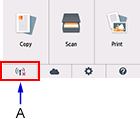
- Überprüfen Sie die MAC-Adresse des WLAN (MAC address of wireless LAN).
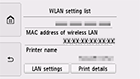
Wenn die MAC-Adressenfilterung für den Wireless Router deaktiviert ist, konfigurieren Sie die Einstellungen für die drahtlose Verbindung erneut.
Informationen zum Überprüfen der Wireless Router-Einstellungen finden Sie im Handbuch des Routers, oder wenden Sie sich an den Hersteller des Geräts.
„Das Gerät kann u.U. keine Verbindung zum Netzwerk herstellen. (The device may not be able to connect to the network.)“ wird angezeigt.
Tippen Sie auf OK.
Wenn die DHCP-Funktion des Wireless Routers deaktiviert ist, aktivieren Sie sie erneut oder (nur bei IPv4) geben Sie die IP-Adresse des Druckers ein, und geben Sie dann die Einstellungen der drahtlosen Verbindung erneut ein. Vergewissern Sie sich zudem, dass die ausgewählte WEP-Schlüsselnummer und der eingegebene WEP-Schlüssel richtig sind.
Wenn Sie die IP-Adresse des Druckers angeben
Legen Sie die IP-Adresse des Druckers wie folgt fest.
- Drücken Sie die Taste HOME.
- Tippen Sie auf
 (A).
(A).
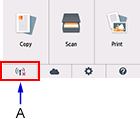
- Tippen Sie auf LAN-Einstellungen (LAN settings).
- Tippen Sie auf Allgemeine Einstellungen (Common settings).
- Tippen Sie auf TCP/IP-Einstellungen (TCP/IP settings).
- Tippen Sie auf IPv4.
- Tippen Sie auf Ja (Yes).
- Tippen Sie auf IP-Adresse (IP address).
- Tippen Sie auf Manuelle Einrichtung (Manual setup).
Folgen Sie der Anleitung auf dem Bildschirm, um mit der Einrichtung fortzufahren.
Wenn die Einrichtung abgeschlossen ist, drücken Sie die Taste HOME und richten dann die drahtlose Verbindung erneut ein.
Wenn die DHCP-Funktion aktiv ist
Geben Sie die Einstellungen der drahtlosen Verbindung für den Wireless Router direkt ein.
Wenn kein Problem mit der WEP-Schlüsselnummer und dem WEP-Schlüssel besteht
Informationen zum Überprüfen oder Ändern der Wireless Router-Einstellungen finden Sie im Handbuch des Routers, oder wenden Sie sich an den Hersteller des Geräts.


